B-LINK_8188CU无线网卡驱动的安装 WIN7
win7电脑怎么更新网卡驱动
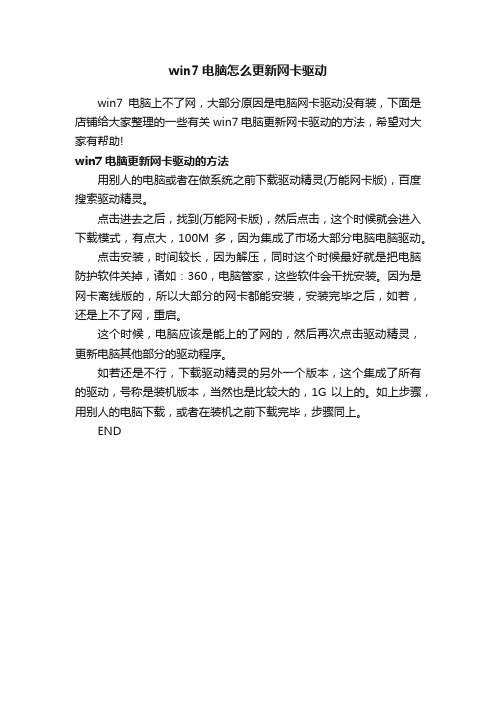
win7电脑怎么更新网卡驱动
win7电脑上不了网,大部分原因是电脑网卡驱动没有装,下面是店铺给大家整理的一些有关win7电脑更新网卡驱动的方法,希望对大家有帮助!
win7电脑更新网卡驱动的方法
用别人的电脑或者在做系统之前下载驱动精灵(万能网卡版),百度搜索驱动精灵。
点击进去之后,找到(万能网卡版),然后点击,这个时候就会进入下载模式,有点大,100M多,因为集成了市场大部分电脑电脑驱动。
点击安装,时间较长,因为解压,同时这个时候最好就是把电脑防护软件关掉,诸如:360,电脑管家,这些软件会干扰安装。
因为是网卡离线版的,所以大部分的网卡都能安装,安装完毕之后,如若,还是上不了网,重启。
这个时候,电脑应该是能上的了网的,然后再次点击驱动精灵,更新电脑其他部分的驱动程序。
如若还是不行,下载驱动精灵的另外一个版本,这个集成了所有的驱动,号称是装机版本,当然也是比较大的,1G以上的。
如上步骤,用别人的电脑下载,或者在装机之前下载完毕,步骤同上。
END。
电脑无网络如何安装网卡驱动

电脑无网络如何安装网卡驱动
电脑无网络如何安装网卡驱动
1、我们可以使用软件来帮助我们安装,选择一个搜索引擎,搜索“万能网卡驱动 2014完整版”,在搜索结果中点进一条。
2、在网页中选择下载软件,注意下载时看清楚,不要被某些网页中的.迷惑的软件下载忽悠了。
3、软件安装后会在桌面生成一个快捷方式,点击打开软件。
4、软件提示驱动需要备份,点击“开始”备份驱动。
5、可以看到驱动备份成功。
6、我们在“驱动管理”中找到“驱动卸载”,在无线网卡一栏中点击“开始卸载”。
7、卸载后选择驱动还原,还原刚才卸载的驱动,驱动安装成功。
B-LINK 8191SU无线网卡驱动的安装 XP
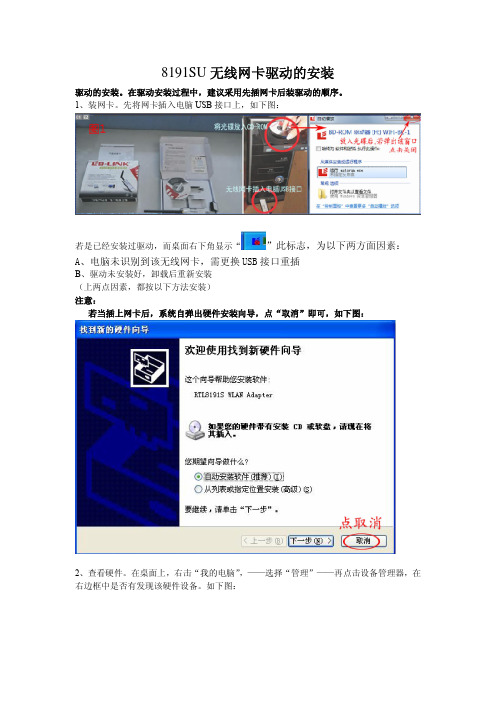
8191SU无线网卡驱动的安装
驱动的安装。
在驱动安装过程中,建议采用先插网卡后装驱动的顺序。
1、装网卡。
先将网卡插入电脑USB接口上,如下图:
若是已经安装过驱动,而桌面右下角显示“”此标志,为以下两方面因素:
A、电脑未识别到该无线网卡,需更换U S B接口重插
B、驱动未安装好,卸载后重新安装
(上两点因素,都按以下方法安装)
注意:
若当插上网卡后,系统自弹出硬件安装向导,点“取消”即可,如下图:
2、查看硬件。
在桌面上,右击“我的电脑”,——选择“管理”——再点击设备管理器,在右边框中是否有发现该硬件设备。
如下图:
3、打开光盘驱动安装程序。
右击光盘盘符,选择“打开”——再双击“autorun.exe ”这个可执行程序。
如下图:
4、安装驱动。
当打开自动行动程序后,即可出现安装选项,选择“自动安装”,按默认设置,直接点“下一步”,直到完成。
如下图:
至此,驱动就安装完成了。
LB-LINK无线网卡使用常见问题及解决方法

适用于型号:LB-LINK品牌的BL-LW05-AR5,BL-LW06-AR,BL-LW06-1R,BL-LW05-5R2,有购买此类型号的朋友敬请转载,保存,以便查用。
驱动安装1、驱动的安装是先安装驱动还是先插网卡?安装显示微标认证怎么选择?安装驱动之前先把网卡插到电脑的USB口上。
再把光盘打开,进行安装。
在安装驱动的时候电脑出现没经过微标认证,该如何选择?XP系统出现的未经过微标认证,则点击继续安装。
WIN7系统出现的未经过微标认证,则点击始终安装此程序。
选择继续安装对电脑没有任何的损坏。
WIN7安全提示:2、安装好驱动之后我在哪里找到驱动程序的配置?网卡安装好之后,我们需要对网卡进行相对应的配置。
如果你购买的是05-AR5,则在安装好驱动之后在电脑的桌面会出现一个绿色的图标,可以通过以下三种方式打开网卡的设置界面:1)双击桌面的驱动图标,会弹出设置界面2)双击屏幕的右下角的驱动图标3)在开始----所有程序里面找到:BLINK 11N 的程序,选择即可打开。
3.我安装好驱动之后要不要重启电脑?一般来说如果电脑已经正确的识别了网卡,则不需要重启电脑也可以对网卡进行配置,如果你的电脑在安装好驱动之后还是不能识别网卡,则需要把电脑重启,然后再对网卡进行配置。
4、我安装好驱动之后在网卡的设置界面只有关于,刷新,和说明书的不一样。
这种情况就是属于网卡的驱动没有安装成功,如果你是在台式机上安装,请将网卡插到电脑的后面,然后把驱动卸载了,打开光盘,复制光盘内的windows driver文件夹到桌面,双击打开里面的setup.exe文件,即把驱动重新安装一遍。
做接收功能时候设置5、怎么连接上已经有的无线信号?1)在打开网卡的配置程序后,找到”可用网络”,则网卡会自动的搜索附近的无线信号,如果你的无线信号在附近,就会被搜索到。
2)双击搜索到你的那个无线信号的名称,会出现一个对话框,输入你的无线的密码,即可连接上无线信号。
网卡驱动安装教程
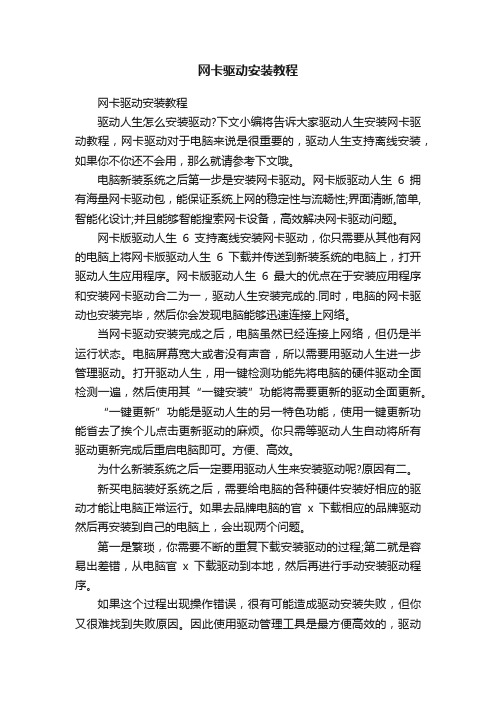
网卡驱动安装教程网卡驱动安装教程驱动人生怎么安装驱动?下文小编将告诉大家驱动人生安装网卡驱动教程,网卡驱动对于电脑来说是很重要的,驱动人生支持离线安装,如果你不你还不会用,那么就请参考下文哦。
电脑新装系统之后第一步是安装网卡驱动。
网卡版驱动人生6拥有海量网卡驱动包,能保证系统上网的稳定性与流畅性;界面清晰,简单,智能化设计;并且能够智能搜索网卡设备,高效解决网卡驱动问题。
网卡版驱动人生6支持离线安装网卡驱动,你只需要从其他有网的电脑上将网卡版驱动人生6下载并传送到新装系统的电脑上,打开驱动人生应用程序。
网卡版驱动人生6最大的优点在于安装应用程序和安装网卡驱动合二为一,驱动人生安装完成的.同时,电脑的网卡驱动也安装完毕,然后你会发现电脑能够迅速连接上网络。
当网卡驱动安装完成之后,电脑虽然已经连接上网络,但仍是半运行状态。
电脑屏幕宽大或者没有声音,所以需要用驱动人生进一步管理驱动。
打开驱动人生,用一键检测功能先将电脑的硬件驱动全面检测一遍,然后使用其“一键安装”功能将需要更新的驱动全面更新。
“一键更新”功能是驱动人生的另一特色功能,使用一键更新功能省去了挨个儿点击更新驱动的麻烦。
你只需等驱动人生自动将所有驱动更新完成后重启电脑即可。
方便、高效。
为什么新装系统之后一定要用驱动人生来安装驱动呢?原因有二。
新买电脑装好系统之后,需要给电脑的各种硬件安装好相应的驱动才能让电脑正常运行。
如果去品牌电脑的官x下载相应的品牌驱动然后再安装到自己的电脑上,会出现两个问题。
第一是繁琐,你需要不断的重复下载安装驱动的过程;第二就是容易出差错,从电脑官x下载驱动到本地,然后再进行手动安装驱动程序。
如果这个过程出现操作错误,很有可能造成驱动安装失败,但你又很难找到失败原因。
因此使用驱动管理工具是最方便高效的,驱动人生就是能够让你方便高效的解决驱动问题的最佳工具。
台式机如何安装无线驱动
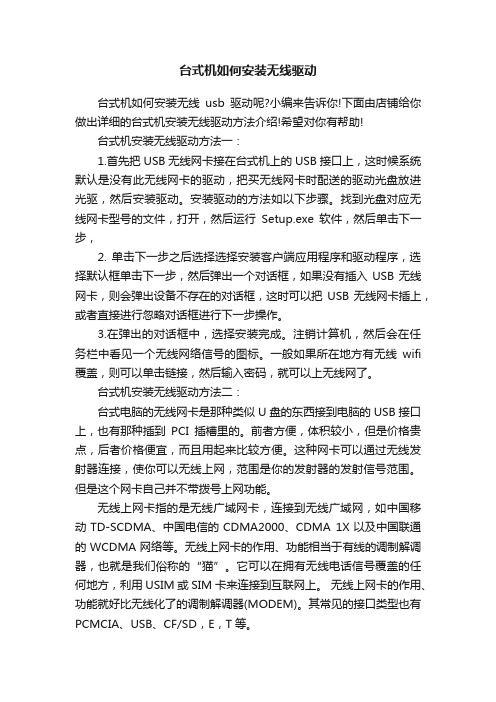
台式机如何安装无线驱动台式机如何安装无线usb驱动呢?小编来告诉你!下面由店铺给你做出详细的台式机安装无线驱动方法介绍!希望对你有帮助!台式机安装无线驱动方法一:1.首先把USB无线网卡接在台式机上的USB接口上,这时候系统默认是没有此无线网卡的驱动,把买无线网卡时配送的驱动光盘放进光驱,然后安装驱动。
安装驱动的方法如以下步骤。
找到光盘对应无线网卡型号的文件,打开,然后运行Setup.exe软件,然后单击下一步,2. 单击下一步之后选择选择安装客户端应用程序和驱动程序,选择默认框单击下一步,然后弹出一个对话框,如果没有插入USB无线网卡,则会弹出设备不存在的对话框,这时可以把USB无线网卡插上,或者直接进行忽略对话框进行下一步操作。
3.在弹出的对话框中,选择安装完成。
注销计算机,然后会在任务栏中看见一个无线网络信号的图标。
一般如果所在地方有无线wifi 覆盖,则可以单击链接,然后输入密码,就可以上无线网了。
台式机安装无线驱动方法二:台式电脑的无线网卡是那种类似U盘的东西接到电脑的USB接口上,也有那种插到PCI插槽里的。
前者方便,体积较小,但是价格贵点,后者价格便宜,而且用起来比较方便。
这种网卡可以通过无线发射器连接,使你可以无线上网,范围是你的发射器的发射信号范围。
但是这个网卡自己并不带拨号上网功能。
无线上网卡指的是无线广域网卡,连接到无线广域网,如中国移动TD-SCDMA、中国电信的CDMA2000、CDMA 1X以及中国联通的WCDMA网络等。
无线上网卡的作用、功能相当于有线的调制解调器,也就是我们俗称的“猫”。
它可以在拥有无线电话信号覆盖的任何地方,利用USIM或SIM卡来连接到互联网上。
无线上网卡的作用、功能就好比无线化了的调制解调器(MODEM)。
其常见的接口类型也有PCMCIA、USB、CF/SD,E,T等。
如果你的是那种液晶一体机的话,可以选择那种U口接口的无线网卡或者无线上网卡台式机安装无线驱动方法三:需要安装无线网卡。
台式机网上下载下来的网卡驱动如何安装
台式机网上下载下来的网卡驱动如何安装
推荐文章
台式机win8/10如何安装显卡驱动热度:台式机Windows7 64位系统网卡驱动如何安装热度:台式机系统安装完后网卡驱动没有如何解决热度:台式电脑无法联网如何安装驱动热度:如何在台式电脑上安装无线网卡驱动程序热度:
台式机网上下载下来的网卡驱动需要安装了,该怎么办呢,那么台式机网上下载下来的网卡驱动如何安装的,下面是店铺收集整理的台式机网上下载下来的网卡驱动如何安装,希望对大家有帮助~~
台式机网上下载下来的网卡驱动安装的方法
工具/原料
网卡驱动安装包
驱动精灵
方法/步骤
第一步——A,首先要确定你的网卡型号是什么,这个可以通过驱动精灵或者驱动人生这些软件查看。
第一步——B,当然想方便点的也可以通过,【设备管理器】查看【网络适配器信息】。
右击【计算机】就看看到【设备管理器】选项。
第二步——百度查找你要的网卡驱动安装包,可以直接输入型号查询。
注意,这里推荐使用驱动之家的驱动文件,更新比较快,可靠点。
第三步——进入【驱动之家】下载相应的网卡驱动,注意要查看驱动的详细信息,比如是否使用win7,是32位还是64位之类。
第四步——下载完成后一般是一个压缩包,需要先解压后才能使用。
第五步——打开解压后的文件包,找到【setup】名称的文件,双击运行此文件安装向导就可以安装这个驱动了。
驱动安装方法 2
怎么在设备管理器里面去安装驱动,方法如下:
1.先将下载下来的驱动文件放在桌面上,解压。
2.将网卡插入电脑的usb接口。
3.点击“我的电脑”(win7系统是“计算机”)--右键---管理----设备
管理器---找到黄色问号的“未知设备”或者在“网络适配器”里找到黄色叹号的设备,选中,右键---更新驱动程序---从列表或指定位置安装----浏览–找到驱动所放的位置,点击下一步。
安装成功。
如图:
“其他设备”---右键---更新驱动程序
系统自动安装驱动,提示驱动安装成功,网卡就可以正常使用了。
上面是指导大家怎么安装驱动,下面简单介绍用XP系统怎么连接无线信号:
首先,驱动安装上之后电脑右下角会有个一台小电脑的图标:,点击右键------查看可用无线网络:
1.如果在区域中能搜索到信号,双击直接连击即可
2.如果在区域中不能搜索到信号,点击“更改高级设置”----无线网
络配置---将“用windows配置我的无线网络”打勾---确定。
再次搜索信号连接。
下面是图解:
首先,点击右键,查看可用无线网络,搜索到信号,直接双击连接:
如果直接搜索不到信号:
下面简单介绍用win7系统怎么连接无线信号:(如果电脑是
XP系统,不用操作这一步)
驱动安装后,电脑右下角点击左键-出现无线连接列表(如下图)找到需要连接的无线网络,双击连接
即可。
台式机无线网卡驱动位置在哪
台式机无线网卡驱动位置在哪台式机用了那么久的无线网卡驱动,那么你知道它的位置在哪吗?下面由店铺给你做出详细的台式机无线网卡驱动位置介绍!希望对你有帮助!台式机无线网卡驱动位置介绍一:第一步:把无线网卡插入USB接口后指示灯会亮起,计算机会自动识别该无线网卡,如果无线网卡没有问题,会在右下角显示“新硬件已安装并可以使用”第二步:打开我的电脑,双击无线网卡图标安装驱动程序。
第三步:选择安装的目录,最好不要安装在C盘系统盘,容易造成文件丢失。
安装完成后,点击“完成”即可。
台式机无线网卡驱动位置介绍二:鼠标右击 xp下“我的电脑”,win7下右击“计算机”在弹出的菜单中选择属性,打开系统属性面板。
如下图:WIN7 选中左边红框标注的“设备管理器”点击打开“设备管理器”面板,如下图:拖动右边下拉条到最下边,有“网络适配器”,下图中红框标注,显示的是当前电脑所有的网络适配器。
如果驱动有问题,硬件设备旁边会有黄色感叹号,可以下载安装驱动精灵,排除驱动故障。
台式机无线网卡驱动位置介绍三:右键单击我的电脑或是win7的计算机,找到设备管理,进入会看到网络适配器,点开,右键单击可以看到驱动相关阅读:网卡一般设置网卡属性设置步骤如下:1)将"本地连接 2"改名为"控制网 A",用于连接过程控制网 A 网,其属性设置如下:IP 地址:128.128.1.X(X 为操作节点地址限定范围内的值),其它如 DNS、WINS 等设置为默认。
2)将"本地连接 3"改名为"控制网 B",用于连接过程控制网 B 网,其属性设置如下:IP 地址:128.128.2.X(X 为操作节点地址限定范围内的值),其它同上。
3)将"本地连接"改名为"操作网",用于连接操作网,其属性设置如下:IP 地址:128.128.5.X(X 为操作节点地址限定范围内的值),其它同上。
无线网卡安装与使用——快速安装指南
无线网卡安装与使用——快速安装指南一、硬件安装二、软件安装1、系统将会弹出“找到新硬件”的对话框,我们推荐您选择“取消”按钮,使用随机附送的快速安装光盘,可以帮助您轻松安装驱动程序和配置软件。
2、把随机附带的光盘放进您计算机的光驱中,程序会自动运行,(如果没有自动运行,请双击光盘中的“Tenda.exe”文件)弹出欢迎界面,点击“运行”按钮。
如果电脑无驱动,可在腾达官网下载,或者联系客服发送给您。
3 、勾选“接受许可协议”,并单击“下一步”。
4、在这里,有两种安装方法:第一种只安装网卡驱动,不安装腾达的网卡配置软件;第二种,安装网卡驱动并自动安装腾达的网卡配置软件。
注意:当您习惯使用WINDOWS系统自带的无线控制软件,您只需选择第一种安装方式,如果您要使用AP 模式、WPS等高级功能,您需要安装腾达的网卡配置软件,必须选择第二种安装方式。
(这里我们以第二种安装方式为例)5、点击“安装”按钮开始驱动程序的安装。
6、点击“完成”,完成驱动程序的安装。
三、无线网卡作为客户端接收信号的安装方法。
1、点桌面右下角腾达无线网卡客户端2、客户端模式主界面:点击“连线设置”从左至右各功能按键分别为无线网络、连线信息、连线设置、高级设置、信息及帮助和最小化,左栏为无线信号开关、是否加密及信号状态显示。
3、弹出“连线设置列表”点击“+”新增添加无线网卡连接“+”新增:新建配置文件;“-”删除:删除已存在的配置文件;“/”编辑:修改已存在的配置文件;4、弹出窗口“连线设置”有两种网络类型:我们以最通用的“无线路由器+无线网卡”即“架构式”为例。
注:架构式:是一种整合有线与无线局域网架构的应用模式,它分为“无线AP+无线网卡”模式和“无线路由器+无线网卡”这两种使用环境。
点对点式:点对点式是一种特殊的无线移动网络应用模式,一般应用在通过连接对端计算机的无线网卡来实现资源共享。
即“无线网卡+无线网卡”模式。
在“网络名称”中输入您的SSID,点击右箭头,进入下一步。
- 1、下载文档前请自行甄别文档内容的完整性,平台不提供额外的编辑、内容补充、找答案等附加服务。
- 2、"仅部分预览"的文档,不可在线预览部分如存在完整性等问题,可反馈申请退款(可完整预览的文档不适用该条件!)。
- 3、如文档侵犯您的权益,请联系客服反馈,我们会尽快为您处理(人工客服工作时间:9:00-18:30)。
8188CU无线网卡驱动的安装
驱动的安装。
在驱动安装过程中,建议采用先插网卡后装驱动的顺序。
1、装网卡。
先将网卡插入电脑USB接口上,如下图:
若是已经安装过驱动,而桌面右下角显示“”此标志,为以下两方面因素:
A、电脑未识别到该无线网卡,需更换USB接口重插
B、驱动未安装好,卸载后重新安装
(上两点因素,都按以下方法安装)
2、查看硬件。
在桌面上,右击“计算机”,——选择“管理”——再点击设备管理器,在右边框中是否有发现该硬件设备。
如下图:
3、打开光盘驱动安装程序。
右击光盘盘符,选择“打开”——再双击“autorun.exe”这个可执行程序。
如下图:
(若光盘打不开,或不是此光盘内容,可从官网上下载即可,官网驱动链接:
/index.php/Service/32/view/43)
4、安装驱动。
当打开自动行动程序后,即可出现安装选项,选择“自动安装”,按默认设置,直接点“下一步”,直到完成。
如下图:
至此,驱动就安装完成了。
